MXプレーヤーでサポートされていないAC3オーディオ形式のエラーを修正
MXPlayerは間違いなく Android用の最高のビデオプレーヤー ユーザー。 ただし、問題が発生する場合もあります。 どのビデオでも再生できますが、AC3オーディオコーデックがサポートされていないことが示されています。 これは、ビデオのみを表示でき、オーディオは再生されないことを意味します。 それは私にも何度も起こりました。 これは、MXPlayerにこれらの種類のオーディオを実行するために必要なコーデックがないためです。
しかし、それはMXプレーヤーが正しい選択ではないという意味ではありません。 すでに述べたように、これは最高のビデオプレーヤーの3つであり、時々発生するこのコーデックの問題の解決策も提供しています。 必要なコーデックをインストールすることで、サポートされていないACXNUMXオーディオ形式のエラーを修正し、MXPlayerでビデオを再生することができます。 この記事では、その方法を紹介します。 それでは始めましょう。
Contents [show]
MXプレーヤーでサポートされていないAC3オーディオ形式を修正
このコーデックの問題の解決を開始する前に、コーデックファイルまたはコーデック形式が必要になります。 MX Playerから、AC3、DTS、およびその他の形式に必要なコーデックをダウンロードできます。 公式サイト。 必要なコーデック形式を見つけるには、以下の3番目のステップに進みます。 コーデックをダウンロードしたら、ダウンロードしたzipファイルの場所を覚えておいて、その後、所定の手順に従います。
ステップ1
デバイスでMXPlayerアプリケーションを開きます。 画面右上のXNUMXつのドットをタップします。 次に、 設定.
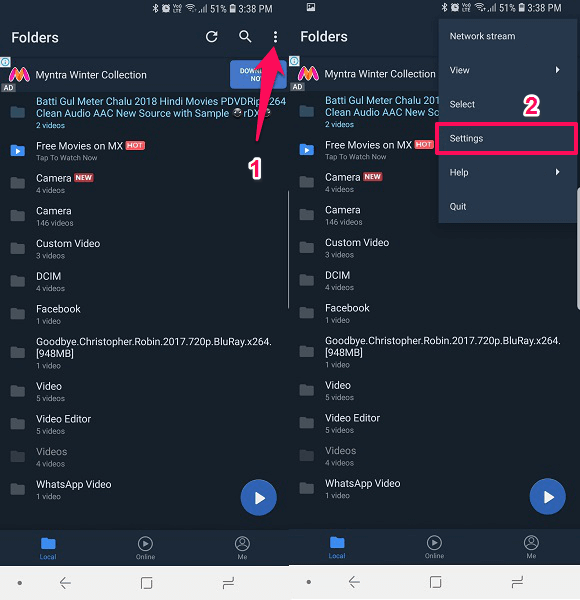
ステップ2
[設定]で、[ デコーダ 歯車アイコン付きのオプション。
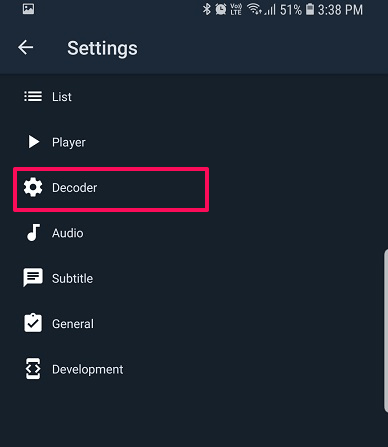
ステップ3
[デコーダー]オプション内で、一番下までスクロールすると、 カスタムコーデック オプションで、それを選択します。 それに応じてダウンロードできるように、必要なコーデックが表示されます。
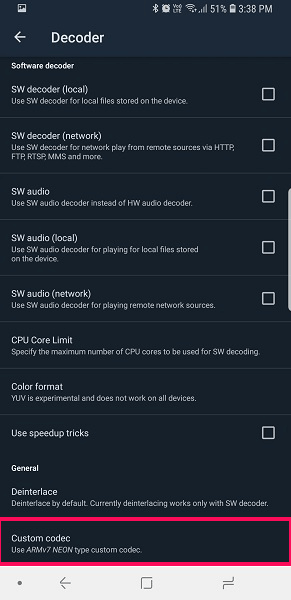
ステップ4
デバイスのファイルとフォルダが開きます。 次に、必要なコーデックファイルをダウンロードした場所に移動します。 宛先フォルダに到達すると、コーデックファイルが自動的に認識されて表示されます。 コーデックファイルを選択します.
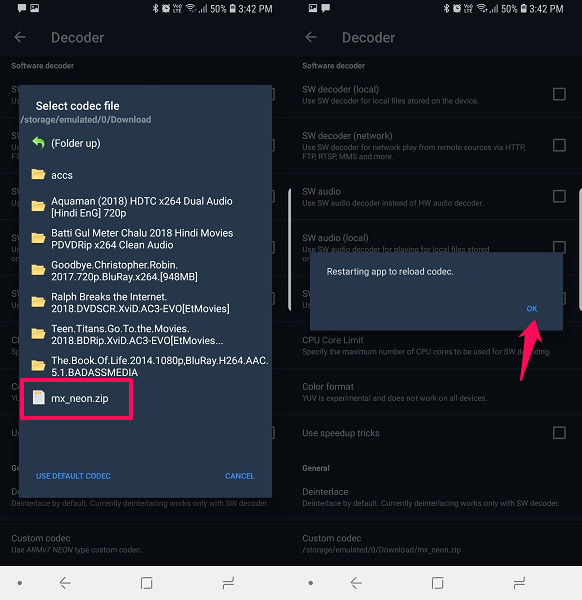
コーデックファイルを選択すると、MXPlayerはプロンプトを表示します アプリを再起動してコーデックをリロードする。 タップする OK。 アプリを再起動した後、ビデオまたはAC3オーディオファイルの再生を再試行できます。 これで音声が聞こえるようになり、問題が修正されます。
アップラッピング
簡単に修正できるため、AC3形式でサポートされていないエラーメッセージが表示された場合は、ビデオ、オーディオを削除したり、MXPlayerアプリケーションをアンインストールしたりしないでください。 この方法を使用して、MXPlayerで最初はサポートされていない可能性のある他の形式のオーディオおよびビデオを再生することもできます。 必要なコーデックをダウンロードし、上記の手順を使用してインストールするだけです。 とても簡単です。
最後の記事